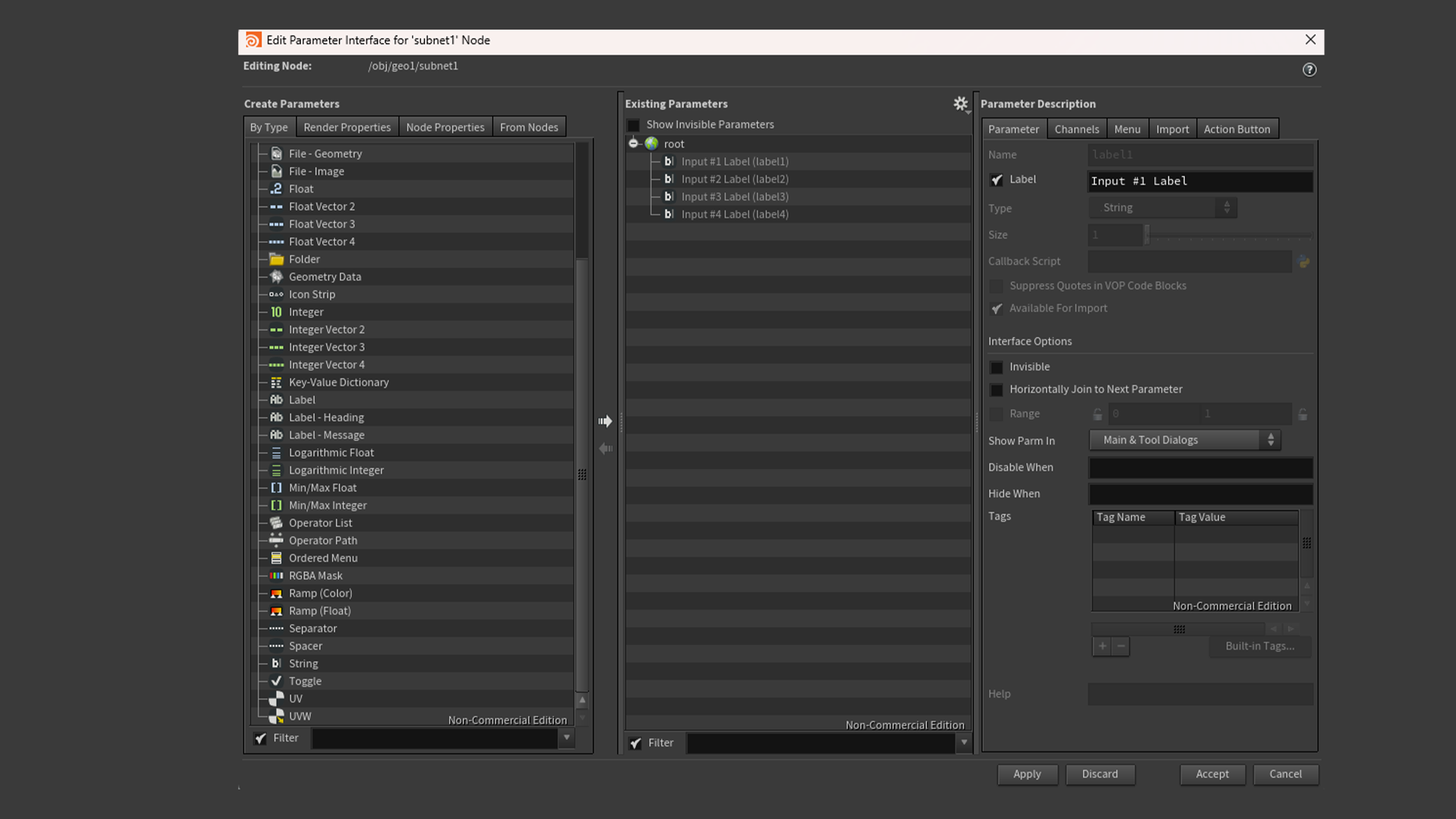こんにちは。スタジオトキのCG担当です。
今回はHoudiniのEdit Parameter Interfaceについて触れていきたいと思います。
Edit Parameter Interfaceとは
Edit Parameter Interfaceとはプロシージャルモデルを作る時にたびたびいじる箇所です。具体的にはSubnet内の各ParameterをSubnet上に出現させ、それらをまた別のNodeと結び付けて一つのNodeで各種Parameterの調整を行う為に使います。
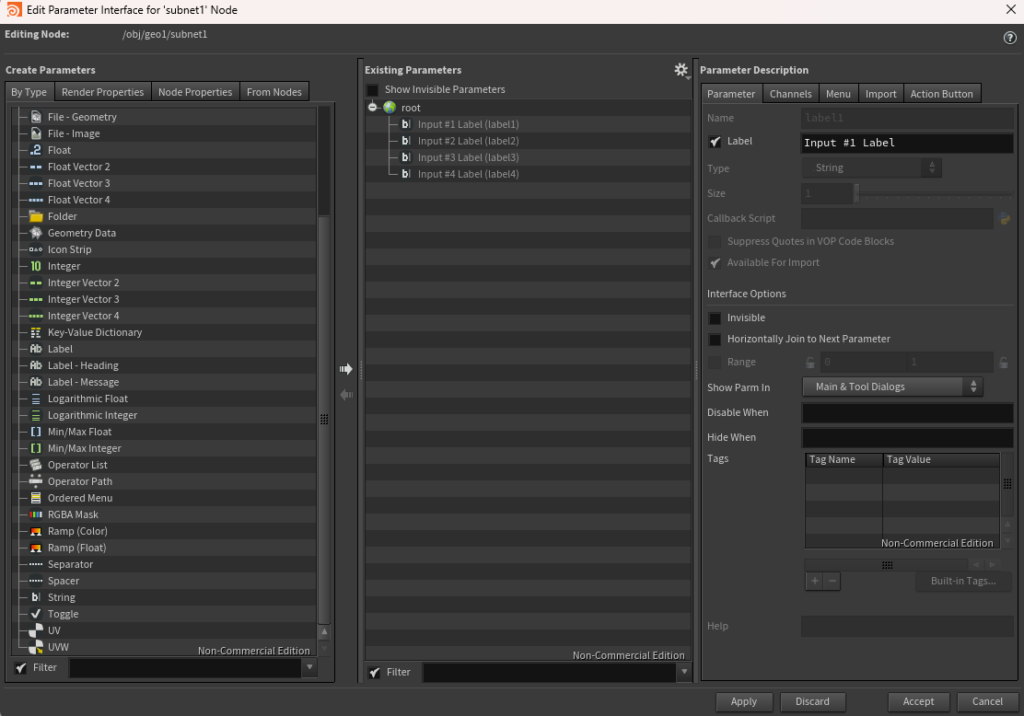
主な使い方
開き方はSubnetNode上で右クリック、Parameters and ChannelsからEdit Parameter Interfaceで開けます。基本的な使い方は2種類で入れたいParameterをEdit Parameter Interface に直接入れるか、左のタイプから選んでrootに入れるかになります。例えばtransform Node のTranslateXをrootに入れると下の画像のようになります。
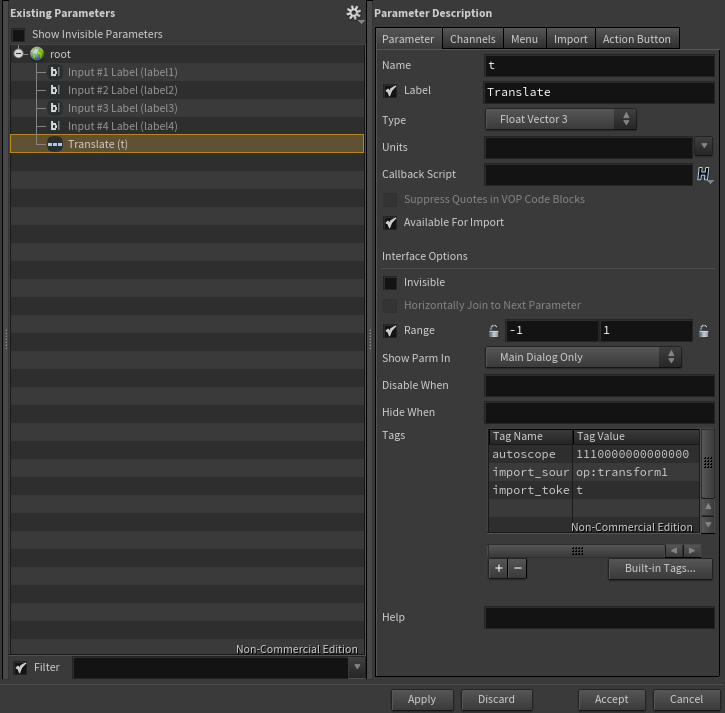
今度は左のタイプからFloatを選んでrootに入れてみます。
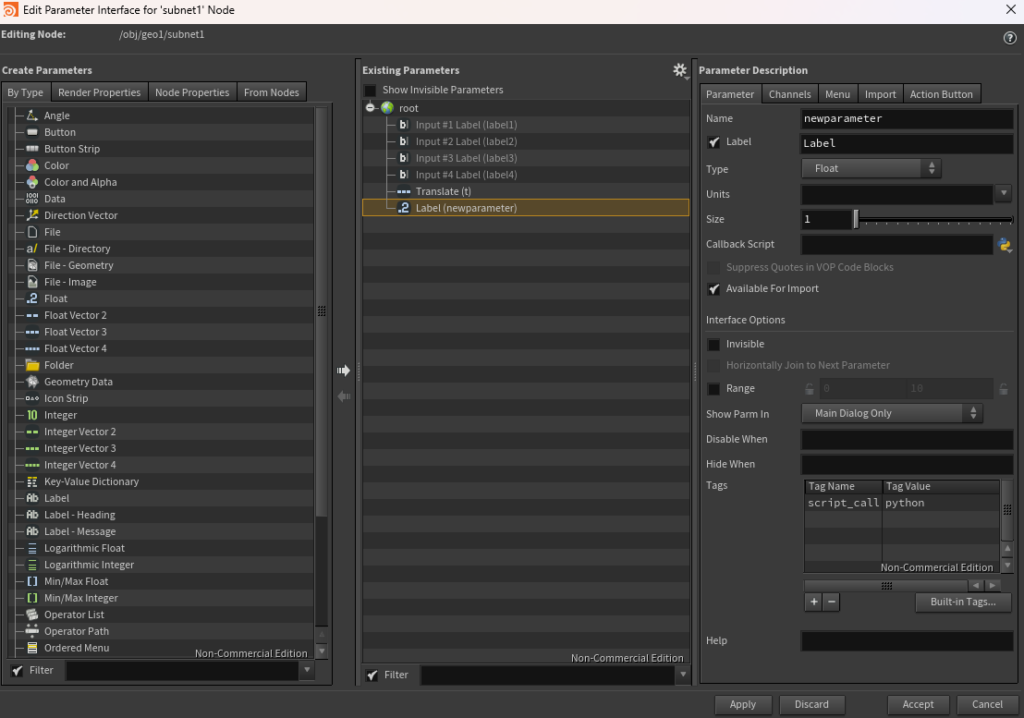
各種設定の仕方
入れた後は右のParameterタブから各種設定を行います。基本的にはName、Label、Rangeこの3つを使います。
Nameはスクリプトでこのパラメータを参照するときに使う名前になります。
LabelはNode上に表示される名前になります。
RangeはこのParameterの値の範囲を指定します。
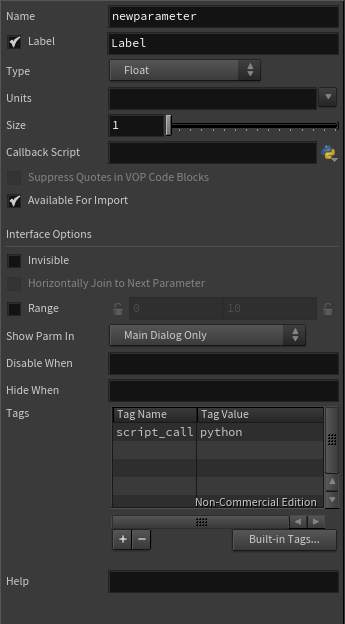
入れてApply、AcceptをするとこのParameterがNodeに出現します。
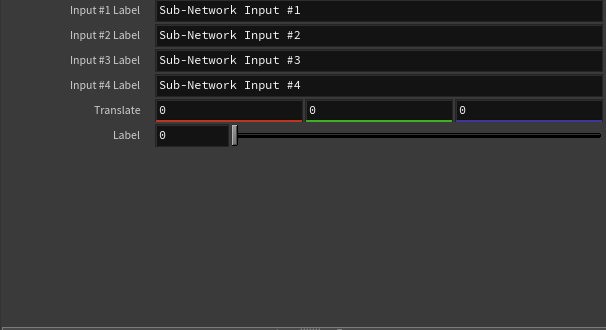
如何でしたでしょうか。主にSubnetに対して使いますが、Subnetに限定されません。これらを基本的にはどれか一つのNodeにまとめてそれNodeをコントロールNodeとして各種調整する形になっていきます。
スタジオトキでは3D モデルの制作から配信、動画制作なども幅広く承っております。
無料の内覧会も行っておりますので、まずはお気軽にご相談ください!